Encontrar um erro de ‘servidor DNS não está respondendo’ pode ser frustrante para os usuários, pois impede o acesso ao seu site WordPress.
Esse problema comum pode ser causado por vários fatores, como problemas de rede ou configurações incorretas de DNS.
Com anos de experiência na solução de vários erros do WordPress, ganhamos conhecimento em primeira mão sobre os problemas mais comuns e as maneiras mais fáceis e eficazes de corrigi-los.
Neste artigo, mostraremos como solucionar e corrigir facilmente o erro ‘servidor DNS não está respondendo’ no WordPress.
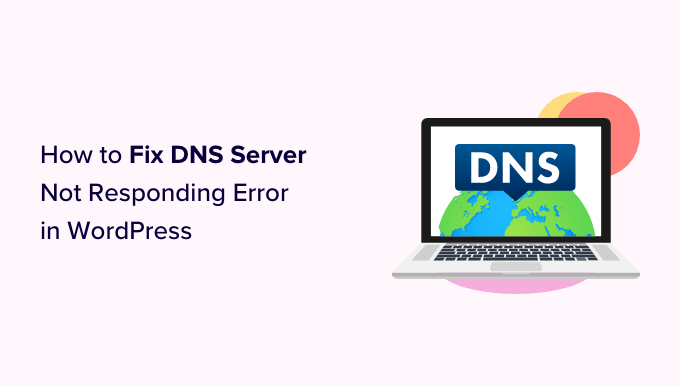
O que é o erro ‘Servidor DNS não está respondendo’ no WordPress?
O erro ‘servidor DNS não está respondendo’ é um dos erros mais comuns do WordPress que os usuários podem encontrar.
Esse erro impede que você visite seu site, o que dificulta a solução de problemas. Muitos iniciantes não têm certeza se são apenas eles ou se todos os outros estão vendo esse erro.
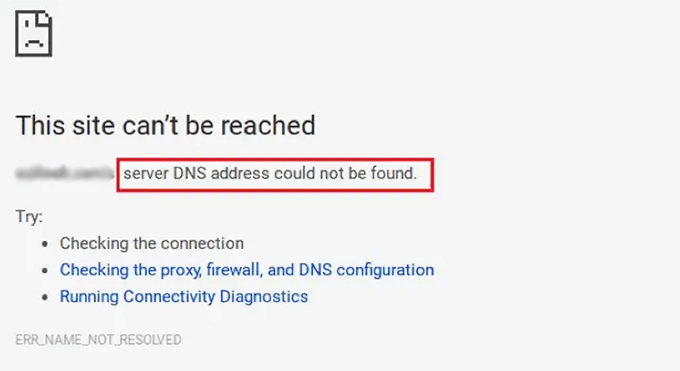
O erro ‘servidor DNS não está respondendo’ significa que seu navegador não conseguiu estabelecer uma conexão com os servidores de hospedagem do site.
Esse erro geralmente ocorre quando um provedor de DNS está indisponível, há problemas de firewall, problemas de conectividade de rede ou há um problema com seu modem ou roteador de internet.
Dito isso, vamos dar uma olhada em várias maneiras de solucionar e corrigir facilmente o erro ‘servidor DNS não está respondendo’ em seu site:
- Verifique sua conexão com a internet
- Tente Mudar para Outro Navegador Web ou Modo Anônimo
- Desative seu Firewall ou Antivírus
- Altere o Endereço do Servidor DNS
- Limpe o Cache do DNS
1. Verifique sua conexão com a internet
Você pode receber o erro 'servidor DNS não está respondendo' porque sua conexão com a internet foi desconectada. Portanto, para começar, você precisa garantir que está conectado à internet.
Se o seu Wi-Fi estiver conectado, mas o erro ainda persistir, você pode reiniciar sua conexão com a internet ligando e desligando o computador.
Ou, você pode simplesmente desconectar seu roteador da fonte de alimentação e esperar pelo menos um minuto antes de reconectá-lo.
Depois disso, tente visitar seu blog WordPress para ver se o erro desapareceu.
2. Tente Mudar para Outro Navegador Web ou Modo Anônimo
Às vezes, esse erro ocorre porque há um problema em seu navegador web padrão.
Você pode tentar resolver o erro 'servidor DNS não está respondendo' visitando seu site WordPress usando um navegador diferente, como Mozilla Firefox ou Microsoft Edge.
Por exemplo, se você usa o Google Chrome e o navegador está exibindo o erro 'servidor DNS não está respondendo', tente acessar seu site usando o Mozilla Firefox.
Você também pode tentar abrir a página em uma aba privada, como usando o modo Anônimo do Chrome. Se você conseguir acessar o site em outro navegador, isso significa que o problema está com seu navegador web padrão.
Nesse caso, você pode limpar o cache do navegador para ver se isso resolve o problema. Se isso não resolver o problema, você pode tentar reinstalar o navegador.
3. Desative Seu Firewall ou Antivírus
Firewalls e programas antivírus protegem seu computador contra software malicioso.
No entanto, às vezes, esses programas também podem bloquear sites confiáveis devido a configurações rigorosas ou a um problema dentro do próprio programa.
Para verificar se você está recebendo o erro 'o servidor DNS não está respondendo' devido a este software, você precisa desativar temporariamente seus programas de firewall e antivírus.
Se você estiver usando o Windows, poderá desativar facilmente os programas de firewall e antivírus selecionando o aplicativo ‘Configurações’ no menu Iniciar.
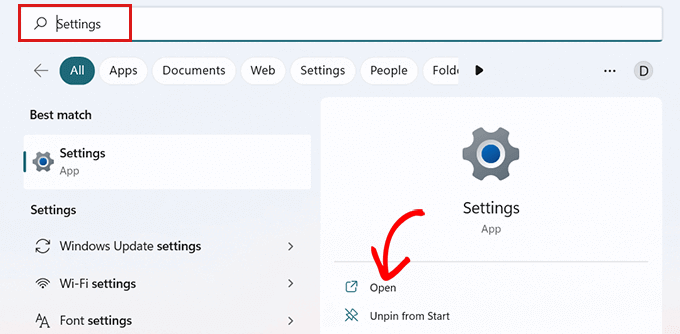
Assim que abrir, clique na opção ‘Privacidade e Segurança’ na barra lateral.
A partir daqui, escolha a opção ‘Segurança do Windows’.
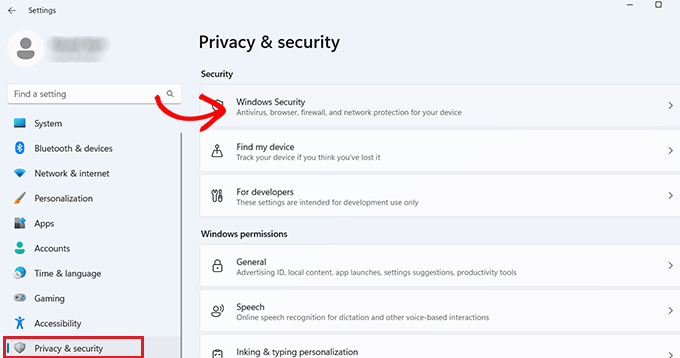
Isso o levará a uma nova tela onde você deve selecionar a opção ‘Proteção contra vírus e ameaças’ na lista.
Depois disso, alterne o interruptor sob a opção ‘Firewall do Microsoft Defender’ e defina-o como Desativado.
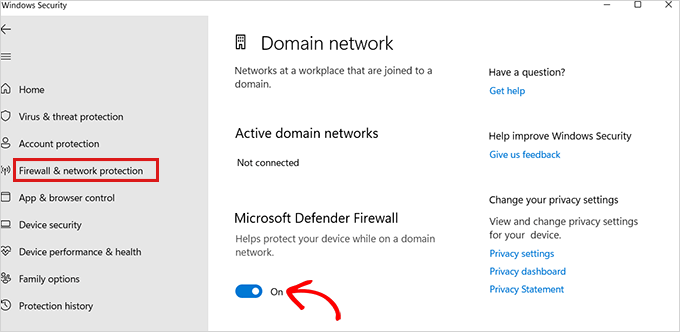
Se você estiver usando um Mac, basta ir em Preferências do Sistema » Segurança e Privacidade na barra de ferramentas da Apple.
Isso o levará à janela ‘Segurança e Privacidade’.
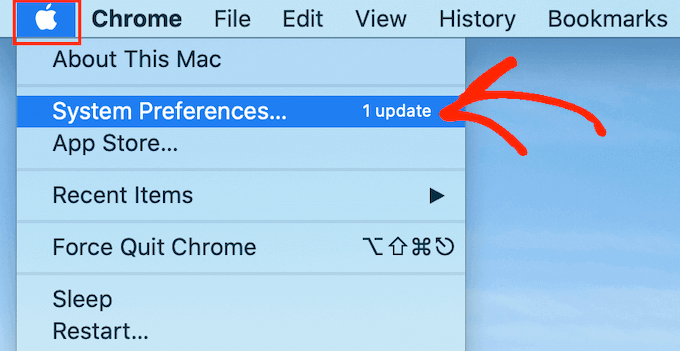
Aqui, basta clicar na aba ‘Firewall’ e, em seguida, desativar o firewall.
Agora você desativou os programas antivírus e firewall em seu computador.
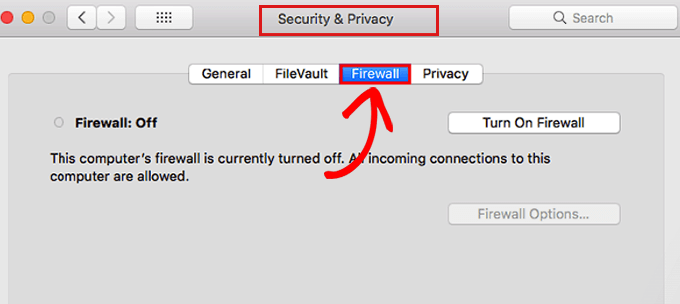
Após desativar o firewall, visite sua página da web para ver se o erro foi resolvido.
4. Alterar o Endereço do Servidor DNS
Às vezes, o erro ‘o servidor DNS não está respondendo’ ocorre quando o servidor DNS atribuído pelo seu provedor de serviços de internet está indisponível ou tem informações incorretas.
Nesse caso, você pode resolver o problema alternando para um servidor DNS público diferente, como o Cloudflare ou o Google Public DNS, que oferece endereços DNS gratuitamente.
Se você usa Windows, vá para a Caixa de Pesquisa do Windows na barra de tarefas e digite ‘ncpa.cpl‘ para acessar a página Conexões de Rede.
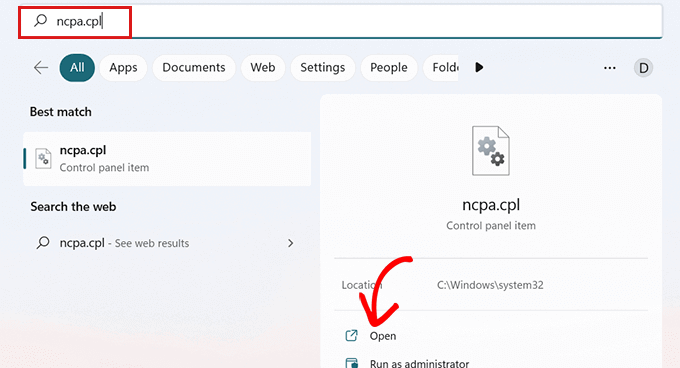
Assim que estiver lá, clique com o botão direito na conexão de internet que você está usando atualmente.
Em seguida, simplesmente selecione a opção ‘Propriedades’ no prompt que aparece.
Neste ponto, pode ser necessário fornecer uma senha de administrador. Se você não tiver essas permissões, entre em contato com seu departamento de TI ou administrador do computador.
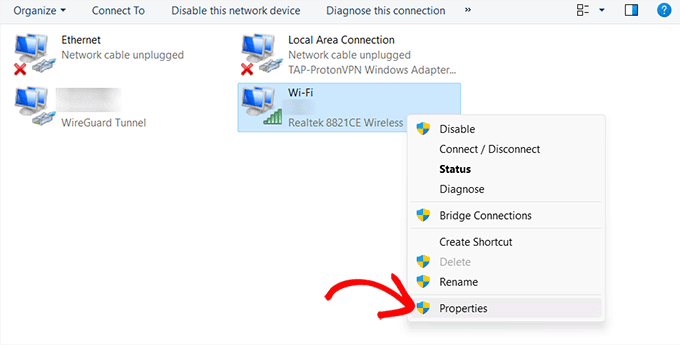
Depois disso, você verá a janela ‘Propriedades’.
Aqui, você precisa localizar e dar um duplo clique na opção ‘Protocolo de Internet Versão 4 (TCP/IPv4)’ na lista, o que abrirá uma nova janela.
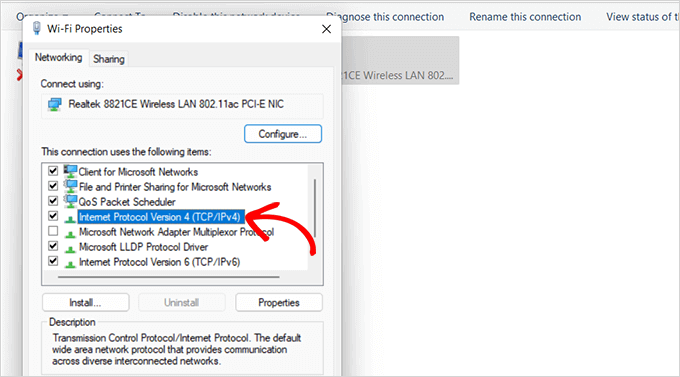
Uma vez aqui, basta marcar a caixa ‘Obter um endereço IP automaticamente’ e, em seguida, marcar a caixa ‘Usar os seguintes endereços de servidor DNS’.
Depois disso, você precisa digitar o endereço DNS que obteve dos servidores DNS públicos e clicar no botão ‘OK’ na parte inferior.
Por exemplo, o DNS público da Cloudflare é 1.1.1.1, e o DNS público do Google é 8.8.8.8 e 8.8.4.4.
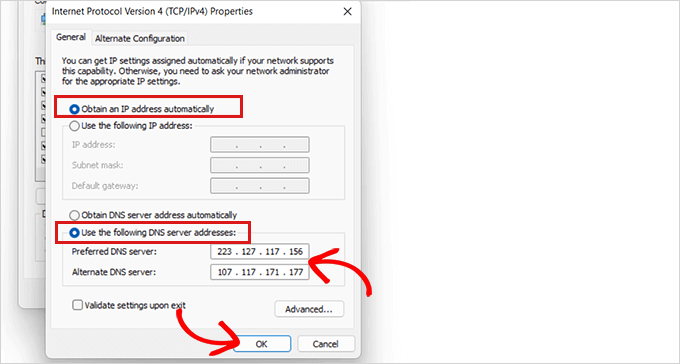
Agora reinicie o seu computador e visite o seu site para ver se o erro foi resolvido.
Se você for um usuário de Mac, basta selecionar o ícone da Apple na barra de ferramentas e clicar na opção ‘Preferências do Sistema’.
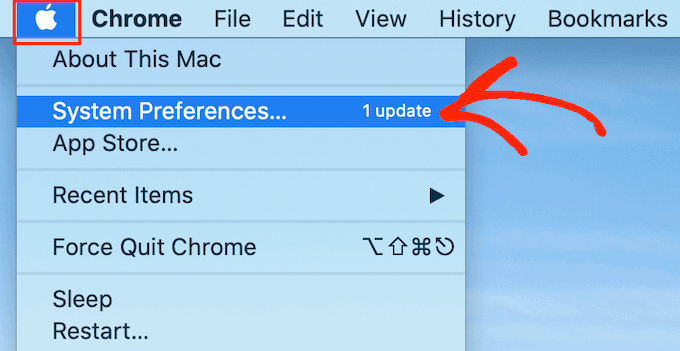
No pop-up que aparece, selecione ‘Rede’ e, em seguida, clique no botão ‘Avançado’.
Depois disso, basta abrir a aba ‘DNS’. Aqui, você encontrará um botão ‘+’ no canto inferior esquerdo.
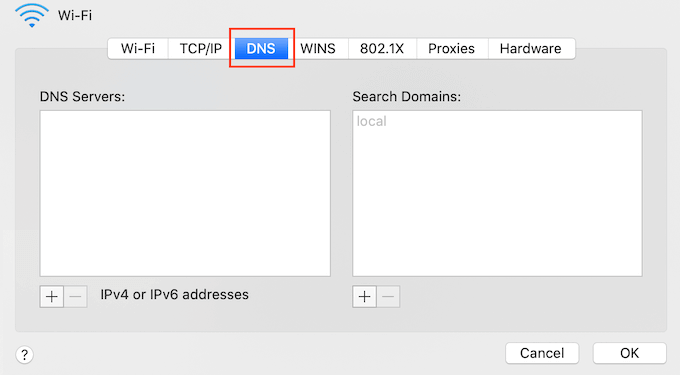
Clicar nele adicionará um novo servidor DNS com o endereço 0.0.0.0.
Agora, prossiga e digite os números para o servidor DNS preferencial que você deseja usar.
Por exemplo, o DNS público da Cloudflare é 1.1.1.1, e o DNS público do Google é 8.8.8.8 e 8.8.4.4.
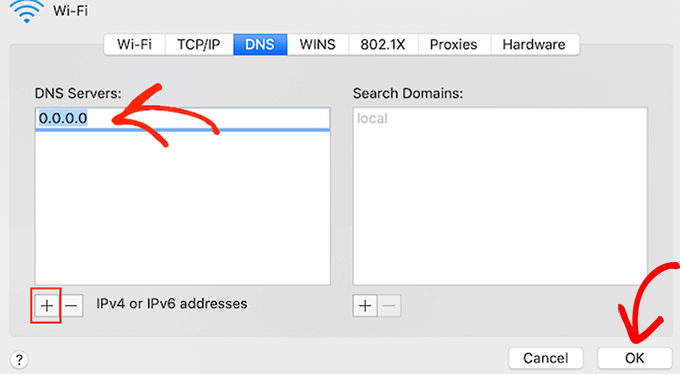
Depois disso, basta clicar no botão ‘OK’, que o levará de volta ao pop-up anterior.
Aqui, clique no botão ‘Aplicar’ para salvar suas alterações.
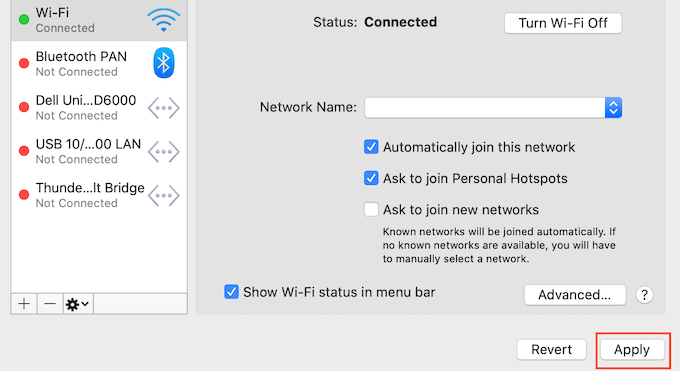
Agora, você precisa visitar seu site para verificar se o erro foi removido.
5. Limpe o cache do seu DNS
Assim como seu navegador, o computador também armazena todos os endereços IP dos sites que você visita, para que não precise procurar o mesmo endereço IP duas vezes.
No entanto, as informações do cache do DNS podem ficar desatualizadas, o que pode causar o erro 'servidor DNS não está respondendo' no seu site.
Isso pode acontecer quando você move seu site para um novo nome de domínio ou para um novo host WordPress.
Limpar o cache do seu DNS pode remover o erro 'servidor DNS não está respondendo'. Para mais instruções, confira nosso guia sobre como limpar o cache do seu DNS no Mac, Windows e Google Chrome.
Esperamos que este artigo tenha ajudado você a aprender como corrigir facilmente o 'erro de servidor DNS não respondendo' no WordPress. Você também pode conferir nosso guia sobre o que fazer quando você está bloqueado no admin do WordPress ou nosso tutorial sobre como corrigir o tamanho excessivo do DOM no WordPress.
Se você gostou deste artigo, por favor, inscreva-se em nosso Canal do YouTube para tutoriais em vídeo do WordPress. Você também pode nos encontrar no Twitter e no Facebook.





Jiří Vaněk
Tive problemas após migrar o site para um servidor diferente. Não conseguia descobrir por que tudo funcionava em outro PC, mas não na máquina onde fiz a migração. Como era um computador com Windows, tentei limpar o cache DNS e isso resolveu o problema. Agora sei que até um problema tão trivial pode causar uma dor de cabeça significativa. Era apenas um endereço IP antigo no cache.